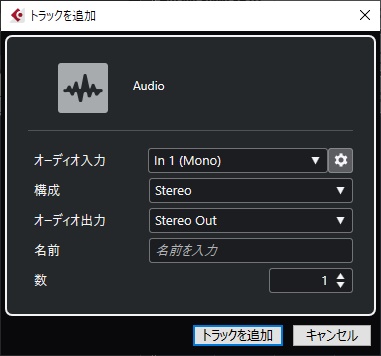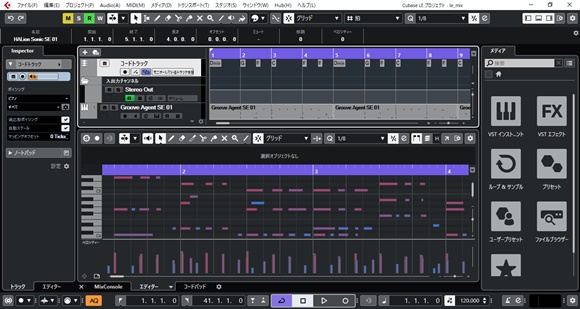前回のギターの録音の方法を行ったあと、テスト曲用にドラムを打ち直し、ピアノを入力し、再度ギターの録音を行いました。

ギターとこのセットでDTMを行っているのでベースはありません。
よって、ZOOM GCE-3のエフェクトでオクターバーを使い1オクターブ下げた音でベースフレーズを録音しました。
トラック編集とミックス
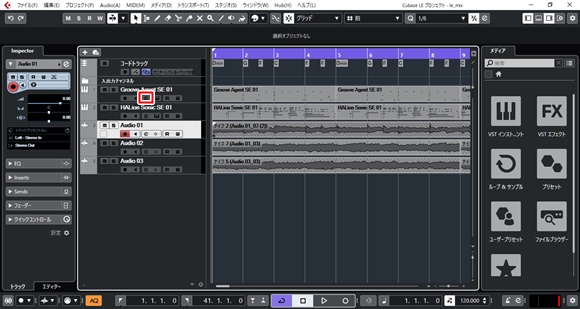
CUBASEのトラックリストにある「e」というアイコンをクリックすると「チャンネル設定の編集」画面が開きます。
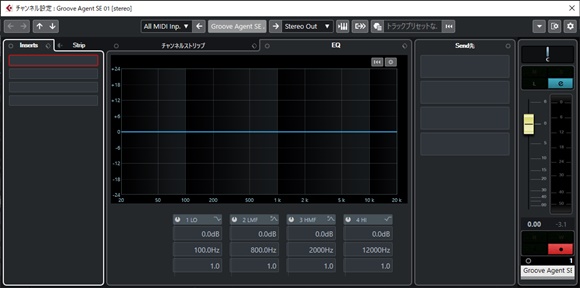
Insertsスロットをクリックし、エフェクトプラグインを読み込みます。
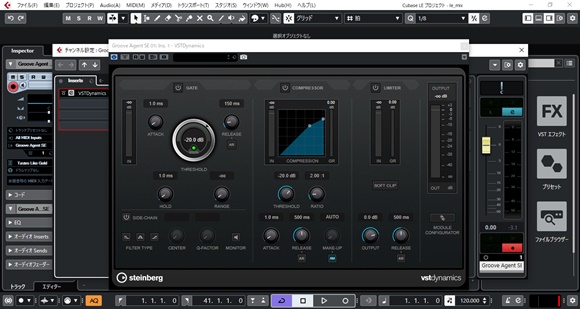
ここでは「Dynamics」の中から「VSTDynamics」を読み込みました。
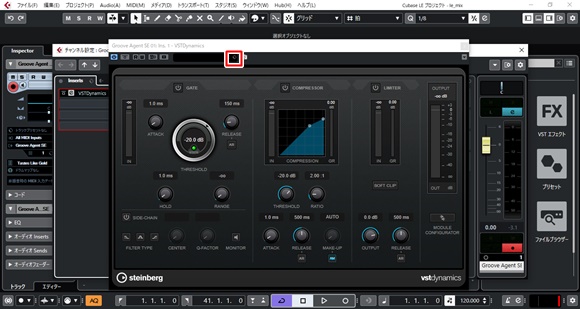
赤枠のキューブ型のアイコンをクリックします。
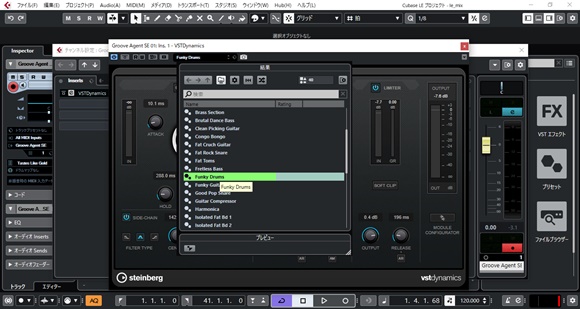
ドラムトラックに使用するのでプリセットの中から「Funky Drums」を選択しました。
この要領でリバーブのプリセットも読み込んで残響効果を出しておきましょう。
RoomWorks SEというリバーブが搭載されていますが、どれを選択してもMIX値を少し下げた方が全体を聴いたときボワボアしないです。
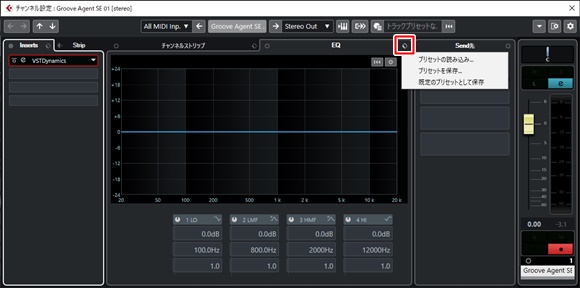
今度はイコライザーの設定です。赤枠のキューブ型のアイコン(プリセットの管理)をクリックし、プリセットの読み込みを選択します。
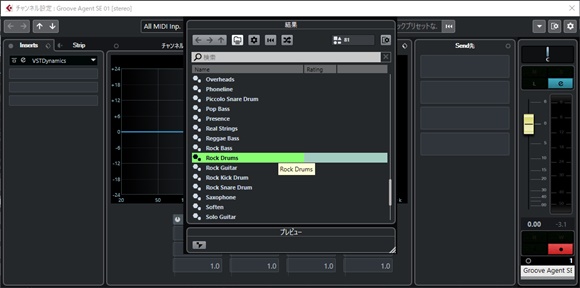
イコライザープリセットの中から「Rock Drums」を読み込みました。
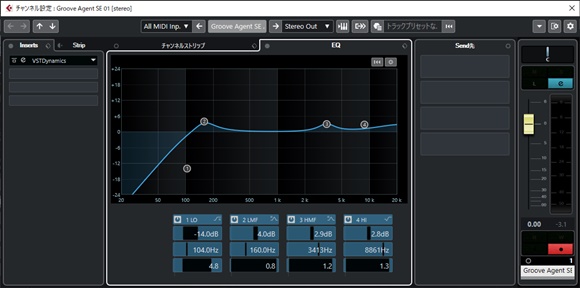
読み込まれたイコライザープリセットです。
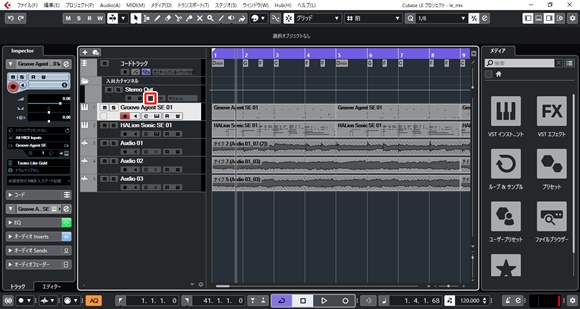
全てのトラックでエフェクターとイコライザーのエディットが終わると、今度は全体の調整を行います。
トラックリストにある「入出力チャンネル」をクリックし、「Stereo Out」を表示させ、そこにある「e」チェンネル設定の編集をクリックします。
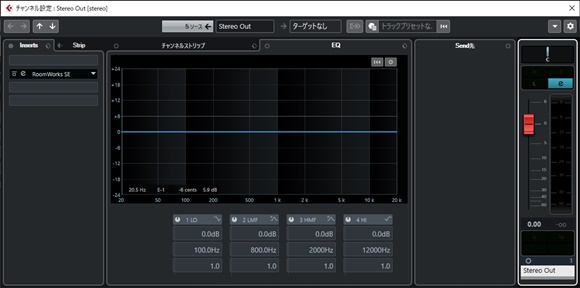
それどれのトラックにリバーブを掛けたり掛けなかったりしていますが、ここで全体を馴染ませるために軽くリバーブを掛けます。
イコライザーは特に気になる周波数があれば持ち上げたり下げたりと、ここではプリセットを使わずに行った方が良いでしょう。
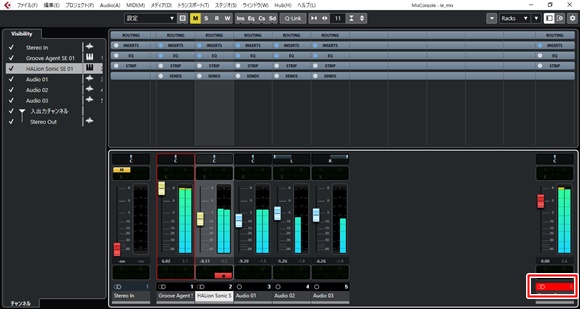
ここまでの状態では各々のトラックの総和で、赤枠のように最終のステレオトラックのレベルがピークを越えてしまっています。
各トラックのフェーダーを上下して最終トラックのピークが超えない範囲で楽器の音量を調節します。
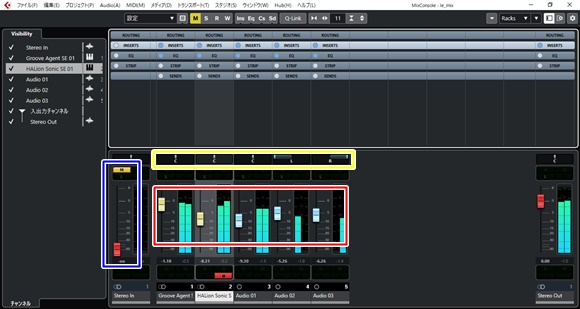
青枠は、もう録音しないのでフェーダーを下げるかミュートしておきます。
ミックスの際にノイズの原因となるので忘れずに。
黄枠は定位を設定しています。
ギターだけ左右に振って、あとはセンター定位です。
赤枠のフェーダーで最終トラックがクリップ(入力オーバー)しない範囲で、各楽器の音量を定めています。
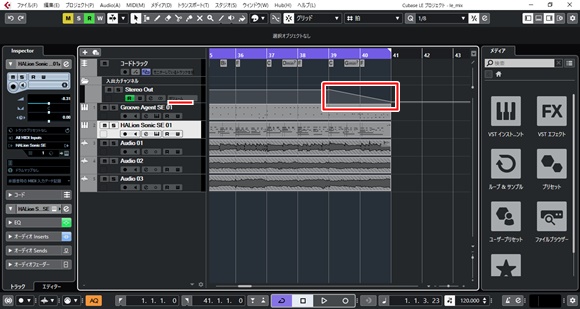
最後にオーディオファイルに書き出すのですが、その際、フェードアウトしたい場合は、入出力チャンネルの Stereo Out のボリュームを使用します。マウスの右クリックで「ライン」が選択できるので、これで下降線を描きます。
これでフェードアウト処理は終了です。
今度は書き出しです。
左ロケーターと右ロケータに書き出す範囲を入力します。
画面上部のメニューにある「ファイル」から「書き出し」を選択し「オーディオミックスダウン」をクリックします。
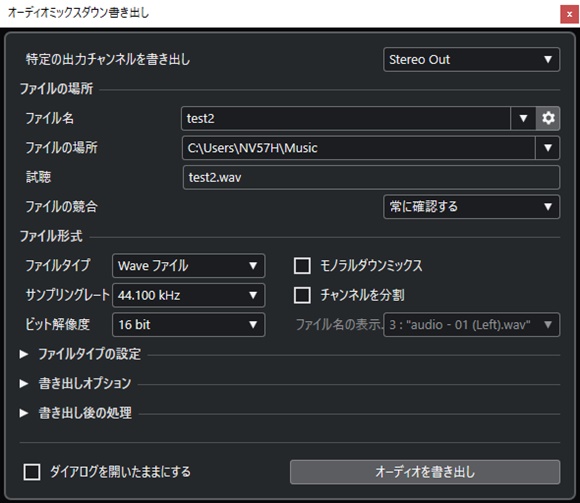
ファイル名と書き出されるファイルの場所を確認します。
今回、サンプリングレートとビット解像度は44.1kHz/16bitにしました。
「オーディオ書き出し」をクリックすると指定した場所にWaveファイルが書き出されています。
TEST1がDAW側では何もしていない状態で、最終トラックもクリップしています。
TEST2は各トラックにダイナミックエフェクトとリバーブ、イコライザーを掛けて、クリップしないように各トラックのフェーダーで楽器の音量も調整したものです。
TEST3は後に追加したVSTプラグインのLimitedZ、LoudMax、W1limiteを使用して調整したものです。
ベースの変わりにギターでオクターバーを使ったトラックを使用していますが、本当は安いベースを買うか、付属マルチシンセのHALion Sonic SE3でベースパートを打ち込んだ方が良かったかもしれません。
しかし、格安ギターと格安オーディオインターフェイス、超古いパソコンとバンドル版も含めて最下位グレードのCUBASEを使ってDTMということで始めたので、これで良いのです。(^^)
【価格チェックと購入】
Amazon オーディオインターフェイスの価格チェック
Amazon CUBASEの価格チェック